TMAXSoft 에서 출시된 JEUS 설치 방법에 대해서 알아보도록 하겠다.
우선 LINUX 서버에 jeus 라는 계정으로 계정을 하나 생성하도록 하였다. (여기서는 계정생성의 방법에 대해서는 설명하지 않도록 하겠다..)
JEUS계정 설치 뒤 해당 홈 디렉토리에 SFTP 를 이용하여 리눅스용 JUES 를 옮겨두도록한다.
보안에 약한 FTP 를 사용하는것보다는 SFTP 를 사용하는걸 권한다.
SSH 방화벽이 오픈되어 있다면 SFTP로 접속 할 수 있다. 동일한 포트번호를 사용하기 때문에..
우선 JAVA & JSP 기반의 JEUS 를 실행하기 위해서 JAVA를 설치하도록 한다.
JAVA 설치는 다음과 같다.
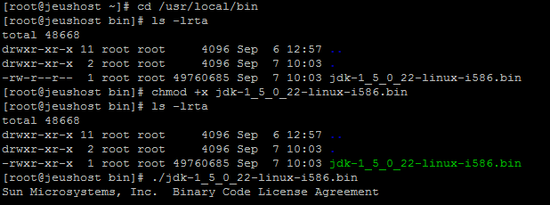
해당 자바를 설치했다면 이제 JEUS 를 설치하도록 하겠다.
자바는 root 계정으로 설치하지만 JEUS 는 jeus 계정으로 설치하도록 한다.
jeus 계정으로 로그인 하여 제우스에 실행권한을 준 뒤 실행하면 자동으로 설치된다.
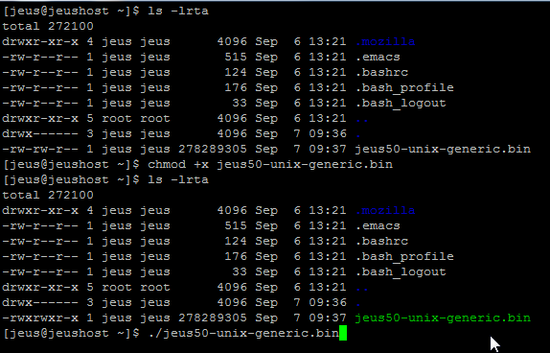
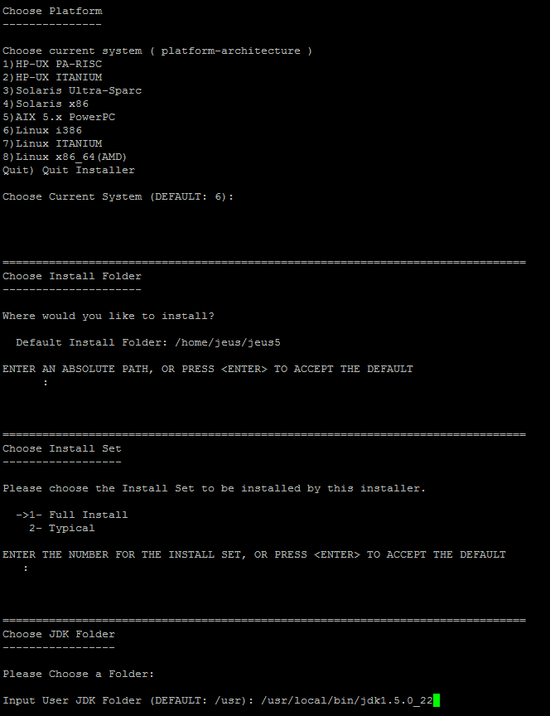
리눅스 버전으로 받았다면 실행후 조건에 맞는 옵션을 선택 해 주고 JDK 패스를 설정해주면
자동으로 설치가 된다.
설치후
#echo $PATH
를 프롬프트에 쳐 보면 해당 PATH 가 나오는데 JEUS PATH 가 자동으로 잡히지만
잡혀있지 않다면
#. .bash_profile 을 실행시켜주어 PATH 를 추가한다.
제우스 설치 폴더/bin 이하에 쉘스크립트를 작성하여 편하게 기동하게 해 줄수 있도록 하면 편하다.
jboot Script
jeus -Uadministrator -P패스워드
jdown Script
jeusadmin jeushost<해당호스트명> -Uadministrator -P패스워드 jeusexit
ja Script
jeusadmin jeushost<해당호스트명> -Uadministrator -P패스워드
를 VI Editor 로 작성한후 해당 스크립터에 실행권한을 주어 실행 할 수 있도록 해준다.
jboot 를 실행한 후.
http://해당서버주소 or IP:9744/webadmin 을 브라우저에서 실행시켜 다음과 같은 화면이 뜨면 정상적으로 실행이 된 것이다.
<JEUS에는 내장 WEBTOB가 있어 해당 WEB서버를 실행할 수 있다.>
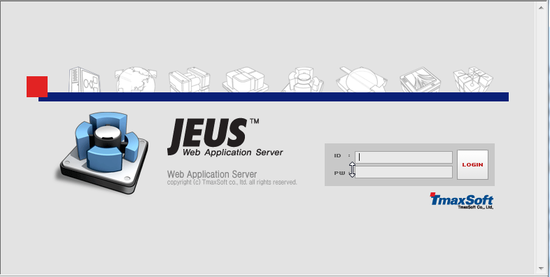
설치는 여기에서 마치도록 하겠다.
'SERVER > JEUS&WEBTOB' 카테고리의 다른 글
| [JEUS] JEUS 시작 및 종료 (0) | 2014.02.03 |
|---|---|
| [JEUS] JEUS 엔진 컨테이너 생성 및 인코딩 type 설정 (0) | 2014.02.03 |
| [JEUS] JEUS 의 JAVA_HOME 변경이 안될때 (0) | 2014.02.03 |
| [JEUS] WebToB 설치 (0) | 2014.02.03 |
| [JEUS] Binding 에러 (0) | 2014.02.03 |
| [JEUS 서비스 시작] (0) | 2014.02.03 |
| JEUS 서비스 DB 연동 (0) | 2014.02.03 |
| [WEBTOB & JEUS] 중앙집중식 세션 클러스터링 (0) | 2014.02.03 |

